梅捷 SY-1900 Quad主板的bios设置u盘启动视频教程
2019-09-04 13:53:14来源:bios.ushendu.com
本视频为梅捷SY-1900Quad型号主板bios设置教程,其他梅捷主板SY-1900Quad系列的都可以参考借鉴。视频来源为U深度用户向我司有偿提供,视频为U深度所有,仅供大家参考学习,请勿私自转载,谢谢。
梅捷SY-1900Quad主板bios设置教程:
1.开机按DELETE键,进入bios界面。
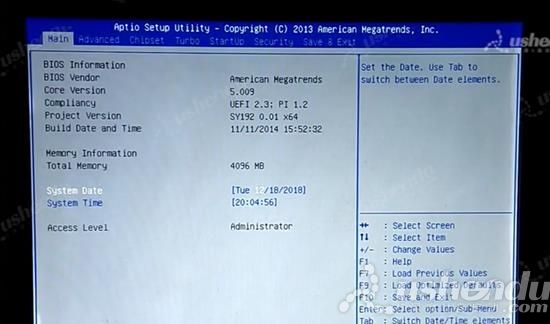
2.选择advanced,选择SATA MODE的这个为AHCI MDDE。
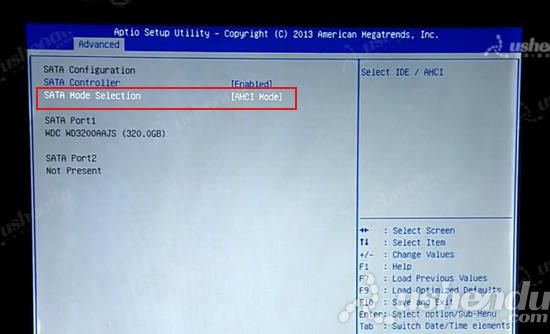
3.向右选择startup,选择BOOT OPTION FILTER,选择UEFI and Legacy。
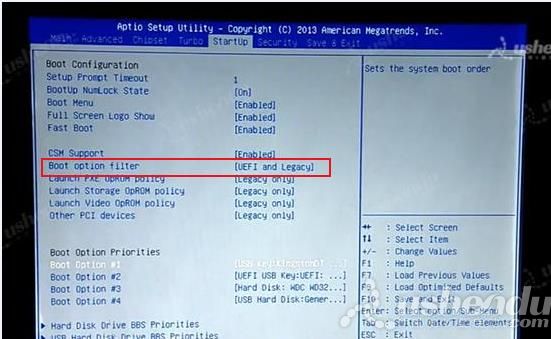
4.选择Boot Option #1,选择UEFI USBKEY或者USBKEY。
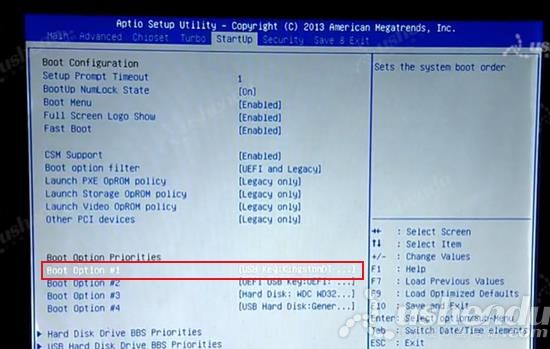
5.按F10保存退出,电脑会重启进入PE系统。
接下来使用电脑的快捷键进入PE的步骤。
6.开机后按F11,进入电脑的启动菜单,选择UEFI USBKEY或者USBKEY。
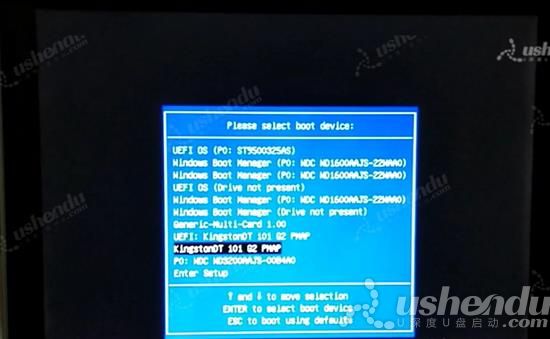
7.电脑会重启进入PE。
视频流程说明:
1.进入计算机的BIOS设置功能,进行硬盘模式更改的操作方法。(一般情况可以不需要进行设置,以免影响正常使用)
2.介绍BIOS设置的引导启动模式的选择。
3.进行U盘优先启动设置,将制作好的U盘启动盘设置为第一启动项,然后保存重启进入PE模式的操作方法。
4.开机启动按快捷键呼出快捷选项框,选择U盘启动,进入PE的操作方法。(推荐使用此方式)
备注:不同的主板或笔记本型号,BIOS设置及U盘启动快捷键也不同,请大家根据自己电脑类型,选择对应的教程视频观看学习。如果有任何软件方面的问题,请点击官网首页的客服QQ,与我们软件的客服MM联系。U深度感谢您的支持。
本款梅捷主板SY-1900Quad型号的BIOS设置快捷键为:Del键
本款梅捷主板SY-1900Quad型号的快捷启动键为:F11键
![]() 最新视频教程推荐
最新视频教程推荐
-
技嘉GA-B250M-D3H主板的bios设置u盘启动视频教程
2021-03-24
-
华硕晟H61C主板的bios设置u盘启动视频教程
2021-03-18
-
华硕S2-P8H61E主板的bios设置u盘启动视频教程
2021-03-18
-
华硕PRIME A320M-K主板的bios设置u盘启动视频教程
2021-03-12
-
华硕P8Z77-V LE PLUS主板的bios设置u盘启动视频教程
2021-03-12
-
华硕P8H61/USB3主板的bios设置u盘启动视频教程
2021-03-12











